Descarga e importación de actualizaciones
Los paquetes de actualización deben estar disponibles en el repositorio de actualizaciones de antes de poder aplicar actualizaciones a los recursos gestionados.
Antes de empezar
Para recuperar la información más reciente acerca de los paquetes de actualización, seleccione el tipo de recurso y, a continuación, haga clic en para obtener información acerca de todos los paquetes de actualización disponibles o haga clic en para obtener información sobre solo el paquete de actualización más reciente para ese recurso. A continuación, ordene la tabla utilizando la columna Nombre para ordenar las actualizaciones por versión.
XClarity Orchestrator utiliza una unidad independiente para el repositorio de actualizaciones. El requisito de tamaño mínimo para esta unidad es de 100 GB.
Acerca de esta tarea
Puede descargar o importar un único paquete de repositorio de XClarity Administrator o uno o más paquetes de actualización a la vez.
- Paquetes de repositorio de XClarity Administrator
Los paquetes de repositorio de Lenovo XClarity Administrator contienen las actualizaciones de firmware más recientes disponibles en un punto específico en el tiempo para la mayoría de dispositivos admitidos y una política de cumplimiento de firmware actualizada predeterminada. Cuando se descarga un paquete de repositorio desde la Página web de descarga de XClarity Administrator, cada paquete de actualización del paquete de repositorio se extrae e importa al repositorio de actualizaciones y, a continuación, se elimina el archivo de carga del repositorio. La política de cumplimiento de firmware predeterminada actualizada también se importa como una política predefinida. No puede modificar esta política predefinida.
Los siguientes paquetes de repositorio están disponibles.
- lnvgy_sw_lxca_cmmswitchrepox-x.x.x_anyos_noarch. Contiene las actualizaciones de firmware para todos los CMM y conmutadores Flex System.
- lnvgy_sw_lxca_storagerackswitchrepox-x.x.x_anyos_noarch. Contiene las actualizaciones de firmware para todos los conmutadores RackSwitch y dispositivos Lenovo Storage.
- lnvgy_sw_lxca_systemxrepox-x.x.x_anyos_noarch. Contiene las actualizaciones de firmware para todos los servidores serie Converged HX, Flex System y System x.
- lnvgy_sw_thinksystemrepox-x.x.x_anyos_noarch. Contiene actualizaciones de firmware para todos los servidores ThinkSystem.
- lnvgy_sw_lxca_thinksystemv2repox-x.x.x_anyos_noarch. Contiene actualizaciones de firmware para todos los servidores ThinkSystem V2.
- lnvgy_sw_lxca_thinksystemv3repox-x.x.x_anyos_noarc. Contiene actualizaciones de firmware para todos los servidores ThinkAgile y ThinkSystem V3.
Cuando importe manualmente los paquetes del repositorio, debe importar la carga útil (.tgz), los metadatos (.xml), el registro de cambios (.chg) y el archivo léame (.txt).
Puede determinar el estado de un paquete de repositorio en la columna Estado de la página Gestión de repositorios. Esta columna contiene los siguientes valores.
No descargado. El paquete de repositorio está disponible en la web, pero no se descarga ni se extrae al repositorio de actualizaciones.
Descarga pendiente. El paquete de repositorio está en cola para su descarga desde Internet.
Descargando. El paquete de repositorio se está descargando desde Internet.
Aplicación pendiente. El paquete de repositorio está en cola para extraer los paquetes de actualización del paquete de repositorio al repositorio de actualizaciones.
Aplicando. Los paquetes de actualización en el paquete de repositorio se extraen al repositorio de actualizaciones.
x de y Descargado. Algunos paquetes de repositorio, pero no todos, se descargan y se extraen al repositorio de actualizaciones. Los números entre paréntesis indican el número de actualizaciones descargadas y el número de actualizaciones disponibles.
Descargado. Todos los paquetes de actualización en el paquete de repositorio se almacenan en el repositorio de actualizaciones y el archivo de carga del paquete de repositorio se elimina.
- Paquetes de actualización
Si XClarity Orchestrator está conectado a Internet, puede descargar los paquetes de actualización que se enumeran en el catálogo de actualizaciones directamente desde el sitio web de soporte de Lenovo. Si XClarity Orchestrator no está conectado a Internet, puede importar manualmente los paquetes de actualización que descargó anteriormente desde el Sitio web del Soporte del Centro de Datos de Lenovo a una estación de trabajo que disponga de acceso de red para el host de XClarity Orchestrator.
Si elige descargar una versión menor, también se descargan los paquetes de actualización de requisitos previos.
Cuando importe manualmente las actualizaciones, deberá importar los archivos requeridos en función del tipo de recurso.Para servidores ThinkSystem V3, importe el paquete de actualización único (*.zip). Este archivo zip contiene la carga útil, los archivos de metadatos (varios archivos *.json), el archivo de registro de cambios (*.chg) y el archivo Léame (*.txt).
Para el resto de recursos (incluido XClarity Administrator, servidores ThinkEdge, ThinkSystem V1 y V2, y dispositivos heredados), importe la carga útil (.zip, .uxz, .tar.gz, .tar, .bin), los metadatos (.xml), el registro de cambios (.chg) y el archivo Léame (.txt).
ImportanteEl tamaño máximo de todos los archivos que se deben importar al mismo tiempo es de 8 GB.Puede utilizar la columna Estado de la página Gestión de repositorio para determinar si los archivos de actualización específicos deben almacenarse en el repositorio de actualizaciones. Esta columna contiene los siguientes valores.No descargado. El paquete de actualización completo o la actualización individual están disponibles desde la web pero actualmente no se almacenan en el repositorio.
Descarga pendiente. El paquete de actualización está en cola para su descarga desde Internet.
Descargando. El paquete de actualización se está descargando desde Internet.
x de y Descargado. Algunas de las actualizaciones del paquete de actualización se almacenan en el repositorio, pero no todas. Los números entre paréntesis indican el número de actualizaciones almacenadas y el número de actualizaciones disponibles.
Descargado. El paquete de actualizaciones completo o cada actualización se almacenan en el repositorio.
Procedimiento
Para descargar o importar manualmente paquetes de actualización y paquetes de repositorio, lleve a cabo uno de los pasos siguientes.
- Si XClarity Orchestrator está conectado a Internet, descargue los paquetes de actualización que se enumeran en el catálogo.
- En la barra de menús de XClarity Orchestrator, haga clic en y luego haga clic en Gestión de repositorio para mostrar la tarjeta Gestión de repositorio.
La tarjeta Gestión del repositorio muestra información acerca de los paquetes de actualización en una estructura de árbol organizada por tipos de recursos, componentes y paquetes de actualización. De forma predeterminada, los tipos de recursos para solo los recursos gestionados se enumeran en la tabla. Haga clic en Mostrar tipos de recursos disponibles para ver todos los tipos de recursos admitidos que están disponibles en el catálogo.
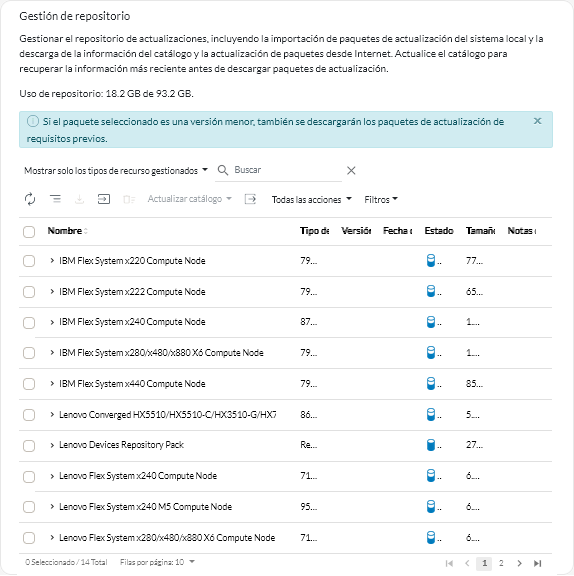
- (Opcional) Seleccione uno o más tipos de recursos en la tabla, haga clic en Buscar actualizaciones y en una de las siguientes opciones para descargar información sobre las últimas actualizaciones disponibles para los tipos de recursos específicos.
- Actualizar selección. Permite recuperar información acerca de todas las versiones de actualizaciones que están disponibles para el recurso seleccionado.
- Actualizar selección: Solo reciente. Permite recuperar información acerca de la versión de actualización más actual que está disponible para el recurso seleccionado.
Se crea un trabajo para llevar a cabo esta operación. Puede supervisar el progreso del trabajo desde la tarjeta . Si el trabajo no finalizó correctamente, haga clic en el enlace del trabajo para mostrar los detalles correspondientes (consulte Supervisión de trabajos.)
- Seleccione uno o más paquetes de repositorio, recursos, componentes y versiones de actualización que desee descargar.
Puede expandir los tipos de recursos y los componentes para mostrar la lista de versiones de actualización que están disponibles en el catálogo para cada tipo de recurso y componente.
- Haga clic en el icono Descargar actualizaciones (
) para descargar las actualizaciones seleccionadas.
Se crea un trabajo para llevar a cabo esta operación. Puede supervisar el progreso del trabajo desde la tarjeta . Si el trabajo no finalizó correctamente, haga clic en el enlace del trabajo para mostrar los detalles correspondientes (consulte Supervisión de trabajos.)
Una vez completada la descarga, el área Estado de descarga para las actualizaciones seleccionadas cambia a “Descargado”.
- En la barra de menús de XClarity Orchestrator, haga clic en y luego haga clic en Gestión de repositorio para mostrar la tarjeta Gestión de repositorio.
- Si XClarity Orchestrator no está conectado a Internet, importe manualmente los paquetes de actualización y paquetes de repositorio.
- Descargue los archivos para cada paquete de repositorio y paquete de actualización en una estación de trabajo que tenga acceso al host de XClarity Orchestrator mediante un navegador web.Utilice estos vínculos para descargar las actualizaciones aplicables.
- Para actualizaciones de Lenovo XClarity Administrator, vaya a Página web de descarga de XClarity Administrator.También puede descargar actualizaciones de XClarity Administrator mediante los comandos Lenovo XClarity Essentials OneCLI. El siguiente ejemplo descarga la actualización más reciente (incluida la carga útil) en el directorio /lxca-updates y almacena los archivos de registro en el directorio /logs/lxca-updates. Para obtener más información sobre OneCLI, consulte Comando acquire en la documentación en línea de Lenovo XClarity Essentials OneCLI.
Onecli.exe update acquire --lxca --ostype none --mt lxca --scope latest --superseded --xml
--dir ./lxca-updates --output ./logs/lxca-updates - Para paquetes del repositorio de actualizaciones de firmware, vaya a Página web de descarga de XClarity Administrator.
- Para actualizaciones de firmware, vaya a Sitio web del Soporte del Centro de Datos de Lenovo.
- Para actualizaciones de Lenovo XClarity Administrator, vaya a Página web de descarga de XClarity Administrator.
- En la barra de menús de XClarity Orchestrator, haga clic en y luego haga clic en Gestión de repositorio para mostrar la tarjeta Gestión de repositorio.
- Haga clic en el icono Importar (
) para mostrar el cuadro de diálogo Importar actualizaciones.
- Arrastre los archivos descargados y suéltelos en el cuadro de diálogo Importar, o bien haga clic en Examinar para ubicar los archivos.Atención
- Para todos los demás dispositivos, debe importar el archivo de metadatos así como el archivo de imágenes o de carga útil, el archivo de historial de cambios y el archivo léame para cada paquete de repositorio y paquete de actualización. Todos los archivos seleccionados, pero no especificados en el archivo de metadatos, se descartan. Si no incluye el archivo de metadatos, la actualización no se importa.
- No importe otros archivos que puedan encontrarse en los sitios web de descarga de Lenovo.
- Si no incluye el archivo de metadatos (.xml o .json) para el paquete de repositorio o el paquete de actualización, no se importa el paquete de repositorio ni el paquete de actualización.
- Haga clic en Importar.
Se crea un trabajo para llevar a cabo esta operación. Puede supervisar el progreso del trabajo desde la tarjeta . Si el trabajo no finalizó correctamente, haga clic en el enlace del trabajo para mostrar los detalles correspondientes (consulte Supervisión de trabajos.)
Cuando los archivos se importan y almacenan en el repositorio, la columna Estado de descarga cambia a “Descargado”.
- Descargue los archivos para cada paquete de repositorio y paquete de actualización en una estación de trabajo que tenga acceso al host de XClarity Orchestrator mediante un navegador web.
Después de finalizar
Puede realizar las siguientes acciones desde la tarjeta Gestión de repositorio.
- Revise el archivo Léame, el archivo de historial de cambios y una lista de vulnerabilidades y exposiciones comunes (CVE) corregidas para una actualización específica haciendo clic en el icono de información (
) en la columna Notas de la versión.
También puede encontrar una lista de CVE corregidas colocando el cursor por encima de la columna CVE corregidas. Haga clic en la ID de CVE para ver información detallada sobre la CVE desde el sitio web National Vulnerability Data.
ConsejoLas columnasNotas de la versión y CVE corregidas están ocultas de manera predeterminada. Para mostrar estas columnas en la tabla, haga clic en . - Elimine solo el archivo de imagen (carga útil) para cada actualización seleccionada al hacer clic en el icono Eliminar únicamente los archivos de carga útil (
). La información acerca de la actualización (el archivo de metadatos XML) permanece en el repositorio y el estado de descarga cambia a “No descargado”.
Importante- La carga útil de los paquetes de repositorio se elimina automáticamente después de extraer los paquetes de actualización durante el proceso de descarga o importación.
- No es posible eliminar los archivos de carga útil desde paquetes de actualización que se encuentren en uso en políticas de conformidad de actualización. En primer lugar, debe quitar el paquete de actualización de las políticas (consulte Creación y asignación de políticas de conformidad de actualización).
- Algunos paquetes de actualización son comunes para varias plataformas y componentes. La eliminación de un paquete de actualización común afecta a todas las plataformas y componentes que lo utilizan.